Anleitung zur Verwaltung von WhatsApp-Kontakten
Es ist zwar einfach, Kontakte zu löschen oder hinzuzufügen, aber wenn Sie damit beginnen, unterschiedliche Kontakte aus unterschiedlichen Apps miteinander zu synchronisieren, kann es schnell zu Duplik

Oct 13, 2025 • Archiviert an: Soziale Apps verwalten • Bewährte Lösungen
Haben Sie jetzt auch OCD-Panik? Ruhig bleiben… wir unterstützen Sie mit dieser Anleitung bei der Verwaltung der WhatsApp-Kontakte.
- 1. Kontakte zu WhatsApp hinzufügen
- 2. Löschen von WhatsApp-Kontakten
- 3. Doppelte WhatsApp-Kontakte entfernen
- 4. Warum werden WhatsApp Kontaktnamen nicht angezeigt
- 5. Tipps zur Verwaltung von ihren Handy-Kontakten
Teil 1: Kontakte zu WhatsApp hinzufügen
Das Hinzufügen einer Person in Ihre WhatsApp-Kontaktliste ist ziemlich einfach, seitdem die App sämtliche zugänglichen Kontaktdetails selbstständig in seine Datenbank zieht. Wenn Ihr Kontakt WhatsApp nutzt, erscheinen sie automatisch in der Favoriten-Liste. Sie müssen lediglich sicherstellen, dass WhatsApp auch die Erlaubnis hat, das mit Ihren persönlichen Kontakten zu machen.
Wenn Sie sich Sorgen um Ihre persönlichen Kontakte machen, können Sie die Kontakte auch manuell hinzufügen:
1. Gehen Sie auf WhatsApp>Kontakte .
2. Klicken Sie auf den (+) Button, um einen neuen Kontakt hinzuzufügen.
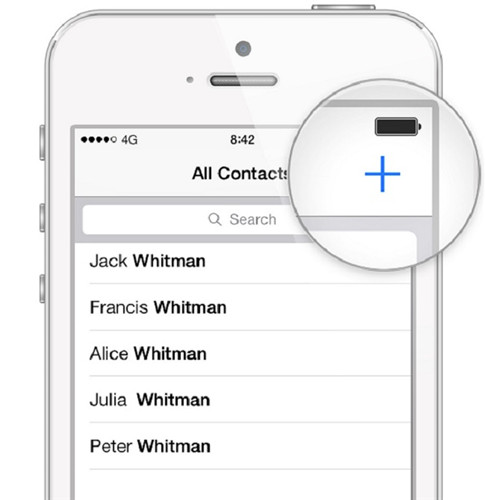
3. Geben Sie die Daten der neuen Person ein und klicken dann auf „erledigt“
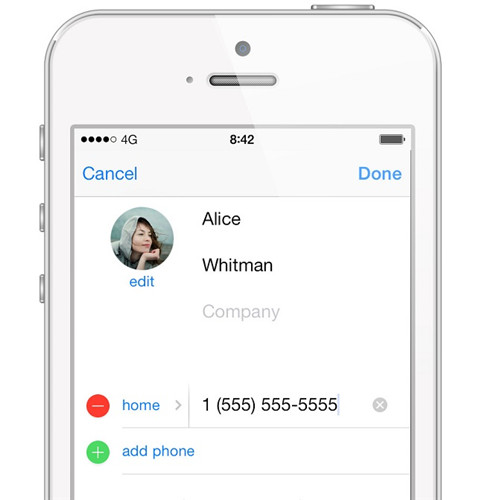
Teil 2: Einen Kontakt auf WhatsApp löschen
Sind Sie schon mal durch Ihre WhatsApp-Kontaktliste gescrollt und haben einen Kontakt gefunden, der leer oder überflüssig ist? Wie oft fragen Sie sich, ob Sie diese Person noch einmal treffen möchten oder warum Sie überhaupt ihre Kontaktdaten haben? Wir würden diese Kontakte stets umgehend löschen, damit keine Probleme mit Ihrem Handy auftauchen.
1. Öffnen Sie Kontakte>Liste und markieren Sie die Kontakte, die Sie entfernen möchten. Öffnen Sie den Kontakt.
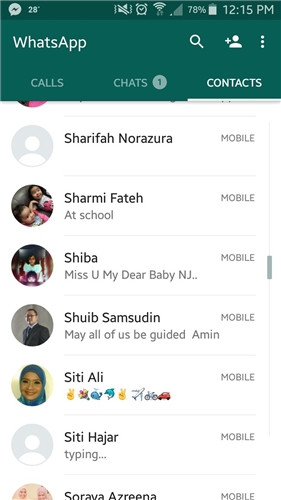
2. Öffnen Sie das Infofenster des Kontakts und klicken Sie auf den „…“-Button. Tippen Sie auf „Adressbuch einsehen“. Wenn Sie den Kontakt löschen, ist er nicht nur aus der WhatsApp-Liste verschwunden, sondern auch aus Ihrem Adressbuch.
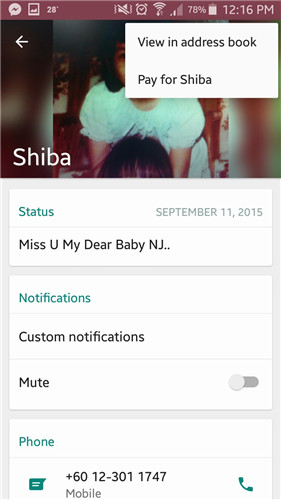
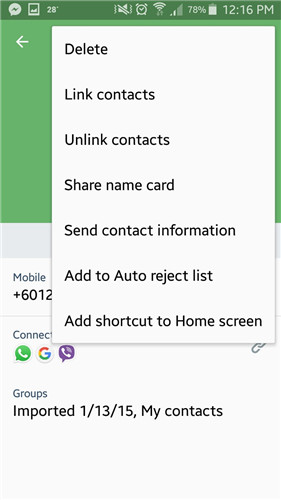
Teil 3: Doppelte Kontakte auf WhatsApp entfernen
Die Duplizierung von Kontakten passiert häufig, wenn Sie Ihr Gerät auf wie Werkseinstellungen zurücksetzen, die SIM-Karte wechseln oder unbeabsichtigt Kopien von Ihren Kontakten erstellen. Sie sollten in der Lage sein, diese doppelten Kontakte manuell und individuell - wie oben beschrieben - zu löschen. Das nimmt jedoch eine Menge Zeit in Anspruch und wenn die Kontakteinträge über unterschiedliche Dateneinstellungen verfügen, könnte es einfacher sein, die Kontakte gegeneinander abzugleichen.
Der einfachste Weg, diese Details miteinander abzugleichen, geht über Ihre Google-Account – stellen Sie nur sicher, dass Ihr Gmail mit dem Handy synchronisiert ist.
1. Öffnen Sie Ihren Gmail Account. Klicken Sie auf den Gmail-Button – ein Dropdown-Menü erscheint. Klicken Sie auf „Kontakte“, um den Zugang zu allen Kontakten zu haben.
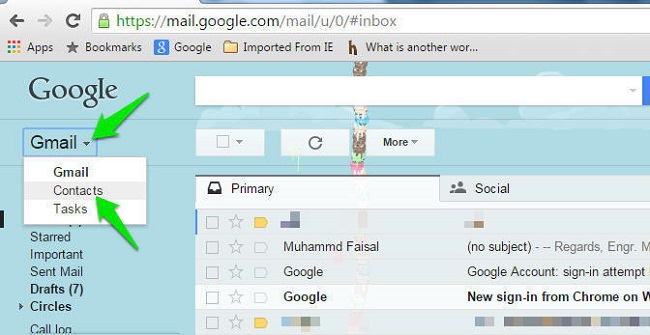
2. Klicken Sie auf „weiter“ und dann auf „suchen und abgleichen von Duplikaten“, wenn Sie können.
3. Gmail nimmt sämtliche duplizierten Kontakte auf. Klicken Sie auf „abgleichen“, um Ihre Kontakte mit korrespondierenden Einträgen abzugleichen
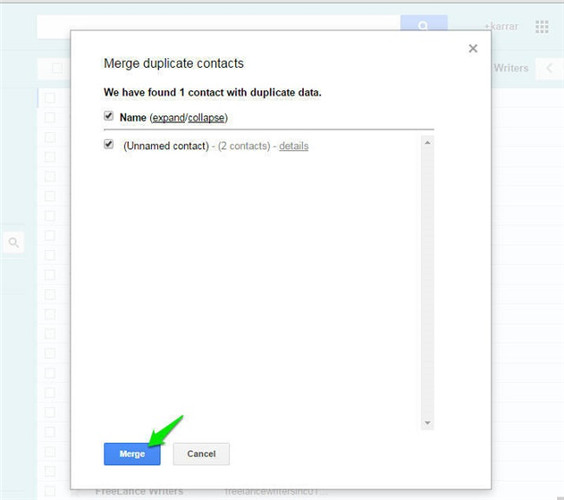
4. Sobald Sie Ihr Gmail mit dem Handy synchronisiert haben, ist Ihre WhatsApp-Liste auf dem neuesten Stand.
Teil 4: Warum werden WhatsApp-Kontaktnamen nicht angezeigt
Erscheinen nur Nummern anstelle der Kontaktnamen? Es handelt sich dabei um ein ziemlich bekanntes Problem, das viele Nutzer teilen. Wenn Sie die App geschlossen und neu gestartet haben, gibt es viele Gründe, warum die App so reagiert:
1. Ihre Kontakte nutzen kein WhatsApp. Deshalb erscheinen Sie auch nicht auf der Liste, da sie nicht bei der App registriert sind.
2. Sie haben die Telefonnummer des Kontaktes nicht richtig gespeichert. Das passiert oft im Ausland. Stellen Sie also sicher, dass Sie die Nummern im internationalen Format abspeichern.
3. Sie nutzen eine ältere Version von WhatsApp nutzen – führen Sie ein Update durch
4. Ihre Kontakte sind auf der App nicht sichtbar. Um die Sichtbarkeit herzustellen, gehen Sie auf Menü>Kontakte>alle Kontakte anzeigen. Das sollte das Problem sofort lösen.
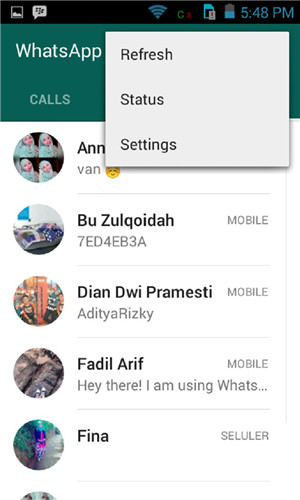
Wenn Sie die Kontakte dann noch immer nicht sehen können, stellen Sie WhatsApp neu ein: WhatsApp>Kontakte>erneuern
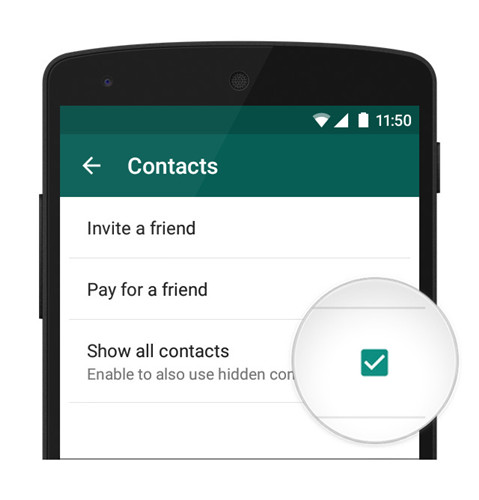
Teile 5: Tipps zur Verwaltung Ihrer Handykontakte
Heutzutage ist es manchmal kompliziert, auf dem neuesten Stand der Technik zu sein, die wir nutzen. Es ist manchmal unglaublich, was die Technik uns alles bietet, aber häufig produziert sie auch einen ganze Menge Schrott auf unseren Handys. Das liegt aber auch daran, dass wir uns durch die unterschiedlichsten Accounts schleichen mit Kontakten für unterschiedliche Gründe.
Ich hatte schon mal hunderte von Kontakten auf meinem Handy, aber sie haben mich eigentlich nicht wirklich gestört. Nicht dass es nicht wichtig war, ich war einfach nur desorganisiert. Ich hatte die unterschiedlichsten Einträge wie z.B. Sis' Mobile, Sis' Office, Sis' Mobile 2 etc. Ich musste Ewigkeiten scrollen, bis ich die richtige Person gefunden hatte, die ich anrufen oder betexten wollte.
Wie habe ich dieses Problem gelöst? So funktioniert es:
- • 1. Ich habe alle meine Kontakteinträge auf eine Person abgeglichen – so habe ich anstatt 10 Einträgen für meine Schwester nur noch einen und alle Details befinden sich dort.
- • 2. Ich habe alle Kontakte im Backup gesichert, so dass ich nicht jeden anschreiben muss, um Kontaktdetails zu versenden und mein Handy wieder zu verwüsten.
- • 3. Beschränken Sie Ihre Konten auf persönlich und beruflich. Sie brauchen keinen Account für Shopping oder Nebenbeschäftigungen.
Jetzt sind Sie mit allen Anleitungen versorgt, die Sie benötigen, um Ihre WhatsApp-Kontakte zu verwalten und Sie können damit beginne, sie besser zu organisieren. Wie Sie sehen, benötigen Sie dazu auch keine modischen Apps, sondern nur wenige Klicks, um diesen Zustand herzustellen. Echt einfach, oder?
Es gibt ab jetzt keine Entschuldigung mehr dafür, die Kontakte sauber zu verwalten!
dr.fone - Datenrettung (Android) (WhatsApp Wiederherstellung)
- • Android-Daten wiederherstellen durch direktes scannen Ihres Android Handys und Tablet
- • Das gewünschte vorher ansehen und selektiv von Ihrem Android Handy und Tablet wiederherstellen
- • Unterstützt unterschiedliche Dateitypen, inklusive Mitteilungen, Kontakte, Fotos, Videos, Audios, Dokumente und WhatsApp
- • Unterstützt mehr als 6.000 Android-Gerätemodelle und unterschiedlichste Android-Betriebssysteme


























Julia Becker
staff Editor